Sac levhayı bükerken, sivri bükümler yerine yuvarlak bükümler oluşturabilirsiniz. Büküm Ekle unsuru ayrım hatları oluşturmanıza da olanak tanır.
Yuvarlak bükümlerle sac levha parçası oluşturmak için:
- Kapalı veya açık profil çizin.
- İnce unsur parçası oluşturun.
Profilin tipine bağlı olarak, ince unsurlar oluşturmak için Kabuk veya Ekstrüze Yükseklik/Taban gibi araçları kullanabilirsiniz.
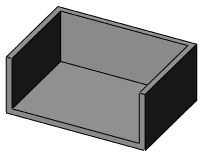
-
Büküm Ekle
 (Sac Levha araç çubuğu) veya öğesine tıklayın.
(Sac Levha araç çubuğu) veya öğesine tıklayın.
- PropertyManager'da, Büküm Parametreleri'nin altında:
-
Sabitlenmiş Yüz veya Kenar
 için modelde bir yüze veya kenara tıklayın. Sabitlenmiş yüz, parça yassılaştırıldığında yerinde kalır.
için modelde bir yüze veya kenara tıklayın. Sabitlenmiş yüz, parça yassılaştırıldığında yerinde kalır.
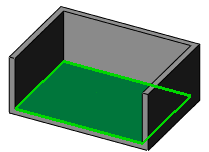
-
Büküm Yarıçapı
 için bir değer ayarlayın.
için bir değer ayarlayın.
-
Büküm İzni altında, aşağıdakiler arasından seçim yapın: Büküm Tablosu, K-Faktörü, Büküm İzni, Büküm Kesintisi veya Büküm Hesabı.
-
K-Faktörü, Büküm İzni, veya Büküm Kesintisi öğesini seçtiyseniz bir değer ayarlayın.
-
Büküm Tablosu veya Büküm Hesabı öğesini seçtiyseniz listeden bir tablo seçin veya gözatıp bir tablo bulmak için Gözat öğesine tıklayın.
-
Otomatik Kabartma öğesini seçin, ardından da kabartma kesimleri eklemek için kabartma kesimi tipini seçin.
Dikdörtgen veya
Obround öğesini seçerseniz bir
Kabartma Oranı ayarlayın.
Büküm yarıçapı, büküm izni ve otomatik kabartma için belirttiğiniz seçenekler ve değerler, oluşturduğunuz bir sonraki yeni sac levha parçası için varsayılan ayarlar olarak gösterilir.
- Yuvarlak bükümleri olan ayrım hattı unsuru kullanmak için, Ayrım Hattı Parametreleri altında:
- İç veya dış kenarları seçin (doğrusal çizim objeleri de seçebilirsiniz).
- Tek bir yönde ayrım hattı eklemek için aşağıdakilerden birini yapın:
-
Ayrılacak Kenarlar
 altında listelenen kenarın adına ve Yön Değiştir öğesine tıklayın.
altında listelenen kenarın adına ve Yön Değiştir öğesine tıklayın.
- Önizleme oklarını tıklayın.

- Boşluk mesafesini değiştirmek üzere Ayrım Hattı Boşluğu
 için bir değer girin.
için bir değer girin.
-
 öğesine tıklayın.
öğesine tıklayın.